作为一名编辑,负责一个复杂的项目,例如在多个地点、用不同的摄像机、在不同光线下录制的电影或商业广告,需要非常注重细节,特别是当你的任务包括色彩分级和色彩校正时。使用多台摄像机录制素材时,最常见的“问题”之一是同一场景的镜头之间通常容易出现明显的色彩差异。这种差异会降低观众的沉浸感和真实感,并给人留下项目不专业的印象。值得庆幸的是,现代视频编辑软件(如 Adobe Premiere Pro 等)提供了编辑人员可以用来解决此问题的各种工具和选项,有时甚至是完全自动化的。这正是我们将在以下指南中介绍的内容,因此,如果你有兴趣了解有关此主题的更多信息,让我们直接进入该主题,无需多言。什么是“颜色匹配”?它为什么重要?如上文介绍部分所述,色彩匹配是指确保不同视频片段的色调一致且连贯的过程。当组合来自不同摄像机、光照条件或设置的素材时,颜色可能会有很大差异。色彩匹配有助于协调这些差异,使片段之间的过渡无缝衔接。此技术通常用于调整每个剪辑的曝光度、白平衡、饱和度和色调,使它们自然融合。这是后期制作中必不可少的一步,可确保视觉连续性,从而增强观看者的体验并保持视频所需的情绪或氛围。如何在 Premiere Pro 中匹配颜色Premiere Pro 让配色变得非常简单。要在这个广受认可且用户友好的软件中进行配色,只需按照以下步骤操作即可。

步骤 1:创建新项目并导入媒体第一步是启动软件并创建一个新项目。我们建议在尝试和学习新方法时先处理一个新创建的项目,这样你就不会对正在进行的工作做出任何不必要的更改。

创建新项目后,转到“项目”选项卡并单击“导入媒体”按钮。
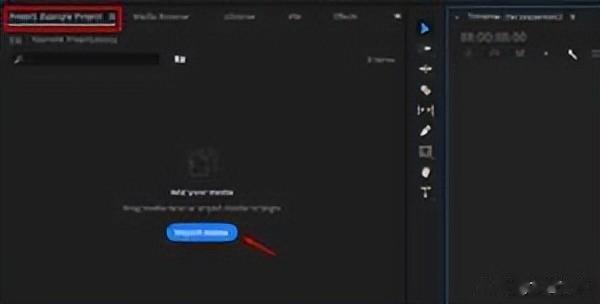
这将打开操作系统的文件资源管理器,你可以在其中找到要导入存储磁盘的视频材料。选择要导入的文件并完成该过程。第 2 步:创建序列并安排时间轴现在你已成功创建了一个新项目并导入了媒体,接下来就该创建一个序列,以便开始处理剪辑了。为此,你只需从“项目”选项卡中选择素材并将其拖到时间线区域即可。

这将自动创建所选剪辑的序列,然后你可以继续编辑。

步骤 3:访问 Lumetri 颜色面板现在,你需要访问 Lumetri 颜色面板。这是必需的,以便你可以对视频进行任何类型的颜色匹配或分级。为此,请单击顶部菜单中的窗口,然后从可用选项列表中选择Lumetri 颜色。
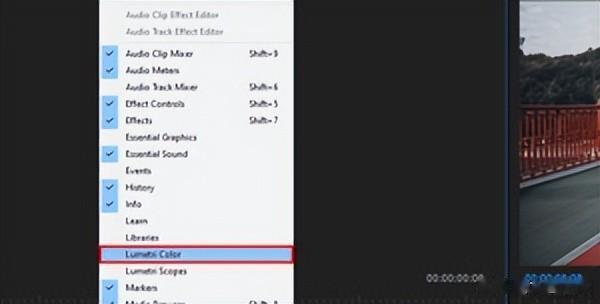
如果你使用默认布局,这将在 Premiere 的右侧打开颜色面板。步骤 4:选择参考片段并应用匹配单击时间线上的剪辑以选择它,然后在 Lumetri 颜色面板中向下滚动并找到色轮和匹配类别。

单击它以展开并显示所有选项,然后单击“比较视图”,以便你可以在程序监视器窗口中并排查看两个剪辑。

你需要做的最后一件事是单击“应用匹配”按钮,你会注意到视频剪辑中的颜色发生了变化。
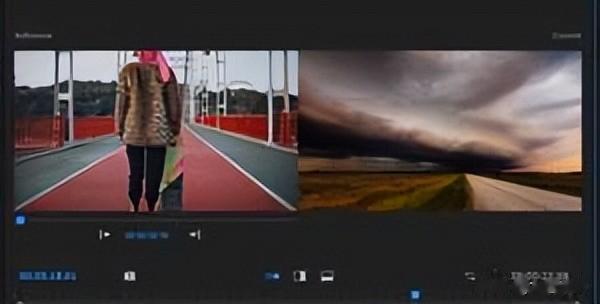
你还可以通过查看色轮本身来注意到这种变化,因为一旦你单击“应用匹配”,它们的参数就会发生变化。

这就是你需要做的全部!步骤 5:必要时进行微调要进行进一步修改并进行二次色彩校正,你可以在同一个 Lumetri Color 面板中继续手动编辑。你可以展开不同的类别来访问不同的设置,例如“基本校正”选项卡,你可以在其中找到颜色校正设置,例如温度、色调、饱和度、曝光、对比度、高光等。

在“创意”选项卡中,你可以应用 LUT 并修改手动调整的参数,例如锐化、淡入淡出、鲜艳度、饱和度等。

此外,你还可以访问“曲线”选项卡,在其中调整你处理的所有镜头的 RGB 曲线等等。所有这些色彩管理设置将帮助你根据颜色和外观匹配镜头,进一步改善它们,并为它们赋予每个创作者都希望通过其作品实现的电影魔力。Premiere Pro 中的色彩校正和色彩分级Premiere Pro 的用户界面友好,因此色彩校正和调色相对简单。然而,这两件事却有相当深奥之处,因为有专业的调色师毕生致力于掌握这门手艺,而这正是他们在电影和视频项目中的职责所在。以下简要介绍了你需要了解的有关在 Premiere Pro 中可以实现的有关这两个过程的信息:色彩校正色彩校正是第一步,重点是修复素材中的任何色彩不平衡或曝光问题。目标是使视频看起来自然而中性。这包括:调整白平衡来校正任何色调。平衡曝光以修复曝光不足或曝光过度的区域。调整对比度和饱和度以确保颜色看起来平衡且真实。使用的工具:Lumetri 颜色面板、基本校正部分(曝光、高光、阴影等)。色彩分级调色是一个创意步骤,通过色彩增强素材的氛围和风格。它为视频增添了艺术感,设定了基调和情感影响。你可以创建温暖、凉爽或风格化的外观。调整色轮(调整阴影、中间色调、高光)、晕影,或使用LUT(查找表)获得电影效果。使用 BCC Color Match 在 Premier Pro 中进行颜色匹配通常,与大多数软件的内置工具相比,第三方插件提供更多的选项和可定制性,以及用户友好性和更好的结果。在本节中,我们将向你展示如何使用 Boris FX 的 Continuum 在 Adobe Premiere 中进行色彩匹配。Continuum 是一系列有用的插件、滤镜、转场、效果等的集合,可免费使用(试用版),并且兼容所有流行的视频编辑程序,例如 Premiere Pro、After Effects、DaVinci Resolve、Avid、VEGAS Pro 等。

一旦你下载并安装了你选择的软件的 Continuum,你就可以在工作中使用其所有效果和工具,其中之一就是BCC Color Match。你可以使用以下方法在 Premiere 中使用 BCC Color Match 来确保项目中的所有剪辑具有相同的外观,尽管其中一半是使用一个摄像机和一个灯光录制的,而其他剪辑是在不同情况下使用不同的录制设备录制的。步骤 1:将 BCC 颜色匹配效果应用于剪辑导入剪辑并将其设置在时间线上后(有关如何执行此操作的更多信息,请参阅本指南的第二部分),你需要访问“效果”选项卡并在列表中找到“BCC 颜色匹配”。

然后,将效果拖放到你想要更改颜色的剪辑上。

第 2 步:访问效果控制面板现在,效果已应用于你的剪辑。访问左上角的效果控制面板并向下滚动,直到在列表中找到 BCC Color Match。
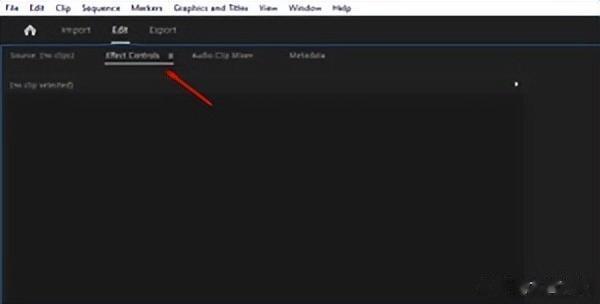
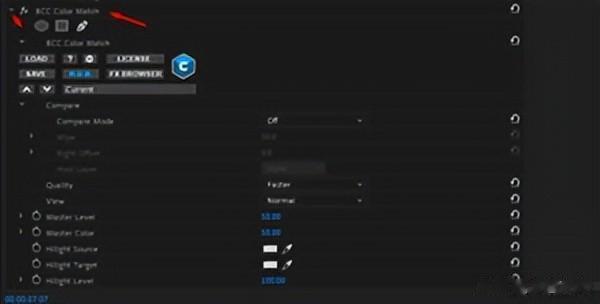
步骤 3:选择颜色现在,你需要在“效果控件”面板中向下滚动 BCC 颜色匹配效果选项,然后单击“高光源”的吸管图标。然后,选择要更改的剪辑中的高光。接下来,单击“高光目标”的吸管图标,并从要采样的剪辑中选择一种颜色。你可以对中间色调和阴影执行相同的操作。不要忘记启用比较视图模式,这样你就可以方便地完成所有这些操作。再次,你可以查看官方 BCC Color Match 页面,其中对此效果可用的每个设置都有单独说明。你可以随意进行所需的调整,直到剪辑之间的颜色完美匹配。
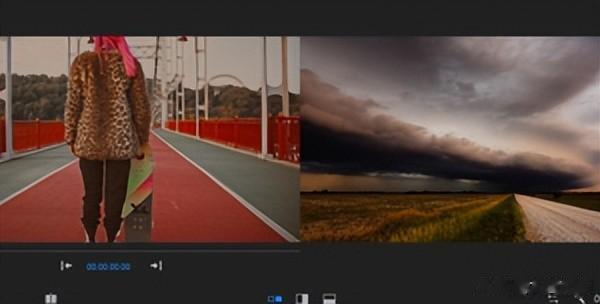
配色与颜色等级之间的区别色彩匹配是为了确保多个剪辑之间的一致性。当你处理在不同光照条件下或使用不同相机拍摄的素材时,颜色可能不会自然对齐,这可能会让观看者感到不舒服。色彩匹配的目的是确保你的所有剪辑看起来都像是属于一个整体的。此过程涉及调整一个剪辑的颜色以匹配另一个剪辑,通常目的是在镜头之间创建无缝流畅的效果。它不一定能增强素材的艺术外观,但可以确保所有剪辑在颜色、曝光和白平衡方面保持一致的外观。在 Adobe Premiere Pro 等工具中,可以使用 Lumetri Color 面板进行颜色匹配,该软件可以通过 Color Wheels & Match 工具等功能自动调整一个剪辑以使其与另一个剪辑相似。颜色匹配更多的是一种纠正措施,而不是一种创意措施,旨在实现不同场景之间的视觉一致性。另一方面,调色是一个创造性的过程,重点是增强或风格化视频的整体外观。一旦颜色平衡并匹配,你就可以继续进行调色,通过操纵颜色来唤起特定的情绪,营造氛围或建立特定的情绪。例如,在场景中添加冷色调可以使其更加阴沉或戏剧化,而暖色调可以使场景感觉更温馨或更有活力。调色功能允许进行广泛的创意表达,使用色轮调整阴影、中间色调和高光,或应用 LUT(查找表)创建特定的“外观”,以增强视觉叙事效果。它用于让你的素材具有更精致、更具有电影感。总而言之,色彩匹配可确保剪辑之间的统一性和一致性,确保它们看起来具有凝聚力,而色彩分级则增加了艺术层次,定义了素材的整体美感和氛围。色彩匹配通常在色彩分级之前完成,作为基础校正工作的一部分,两者对于实现专业品质的视频都至关重要。最后的话这就是我们要告诉你的有关 Adobe Premiere Pro 中颜色匹配的全部内容。我们希望你学到了一些新知识,这些知识将有助于你未来的所有工作,因为这是你作为视频内容创建者在旅途中最有可能经常遇到的一项任务。